วิธีการคืนค่าอีเมลและโปรไฟล์ของธันเดอร์เบิร์ดจากข้อมูลสำรองด้วยตนเอง

เราได้แสดงวิธีการสำรองข้อมูลโปรไฟล์อีเมลของธันเดอร์เบิร์ดแล้ว เวลานี้เราจะแสดงวิธีเรียกคืนการสำรองข้อมูลนั้น
ก่อนหน้านี้เราแสดงวิธีการสำรองข้อมูลด้วยตนเองอีเมลและโปรไฟล์ของ Mozilla Thunderbird คราวนี้เราจะมาดูวิธีการคืนค่า สิ่งนี้มีประโยชน์หากคุณประสบคอมพิวเตอร์ล่มหรือเพิ่งต้องการย้ายข้อมูลของคุณไปยังคอมพิวเตอร์เครื่องอื่น ทำตามและฉันจะสาธิตวิธีการนี้โดยใช้คอมพิวเตอร์ที่ใช้ Windows
สิ่งที่คุณต้องทำคือ:
- ติดตั้ง Thunderbird แล้ว
- สำเนาสำรองก่อนหน้าของอีเมลและโปรไฟล์ของธันเดอร์เบิร์ด
ในการเริ่มต้นตรวจสอบให้แน่ใจว่าธันเดอร์เบิร์ดไม่ทำงาน ถัดไปใน Windows Explorer คลิกขวาที่การสำรองข้อมูลธันเดอร์เบิร์ดของคุณและแตกไปยัง C: ผู้ใช้yourusernameAppDataRoaming โฟลเดอร์ สิ่งนี้จะทำให้การสำรองข้อมูลทั้งหมดของคุณตรงตามที่ธันเดอร์เบิร์ดต้องการ
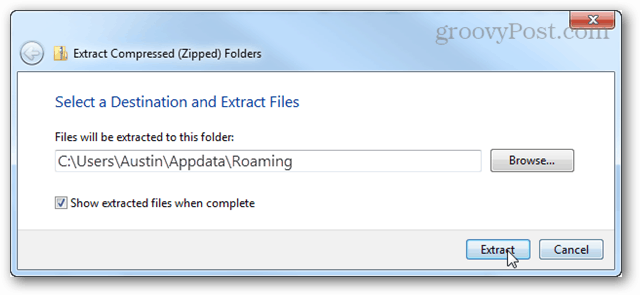
ถัดไปในเมนูเริ่มพิมพ์ต่อไปนี้:
thunderbird.exe –profilemanager
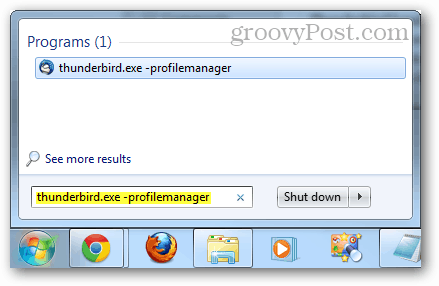
เครื่องมือจัดการโปรไฟล์ผู้ใช้ของธันเดอร์เบิร์ดควรปรากฏขึ้น คลิก Cสร้างโปรไฟล์ใหม่
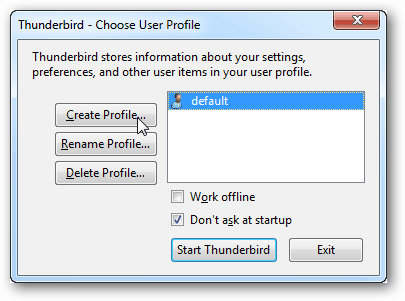
คลิก ยังไม่มีข้อความต่อ
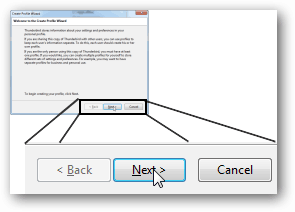
ตอนนี้คุณสามารถป้อนชื่อสำหรับโปรไฟล์ของคุณหรือเพียงแค่ปล่อยไว้ที่ค่าเริ่มต้น ชื่อโปรไฟล์ไม่ควรมีผลกับสิ่งใด ๆ ภายในธันเดอร์เบิร์ด สิ่งสำคัญคือโฟลเดอร์ที่คุณเลือก
คลิก Cโฟลเดอร์ hoose
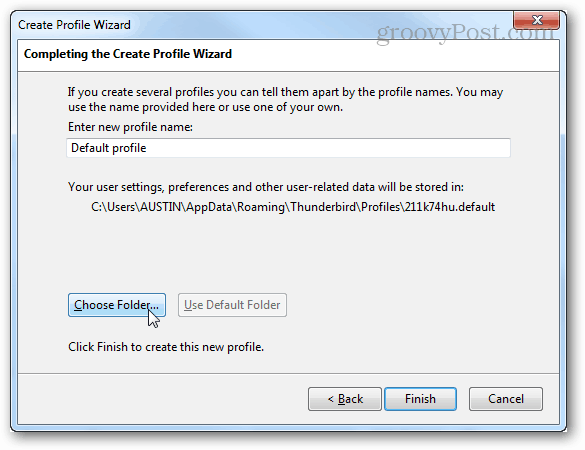
คลิกโฟลเดอร์สำรองของคุณที่คุณเพิ่งคลายซิปแล้วคลิกเลือกโฟลเดอร์
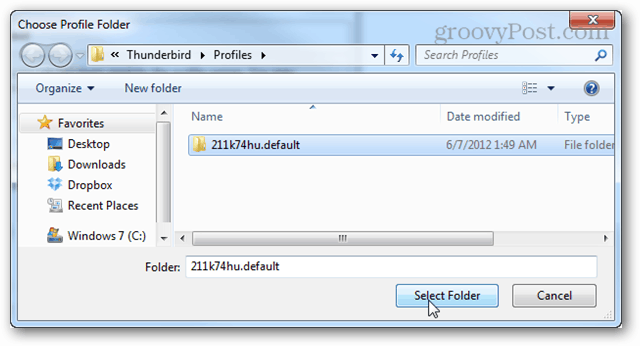
กลับไปที่หน้าจอตัวจัดการโปรไฟล์หลักดับเบิลคลิกที่โปรไฟล์ที่คุณเพิ่งสร้างขึ้นเพื่อเปิดใช้ธันเดอร์เบิร์ด
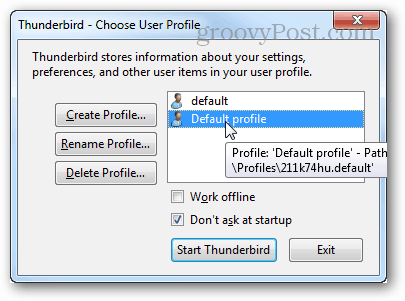
การสำรองข้อมูลทั้งหมดของคุณควรมีผลและอีเมลของคุณจะรอ
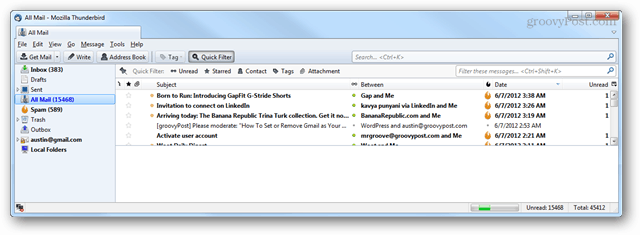









![อนุญาตให้ธันเดอร์เบิร์ด 3 แสดงภาพโดยอัตโนมัติ [วิธีใช้]](/images/geek-stuff/allow-thunderbird-3-to-display-images-automatically-how-to.png)
ทิ้งข้อความไว้